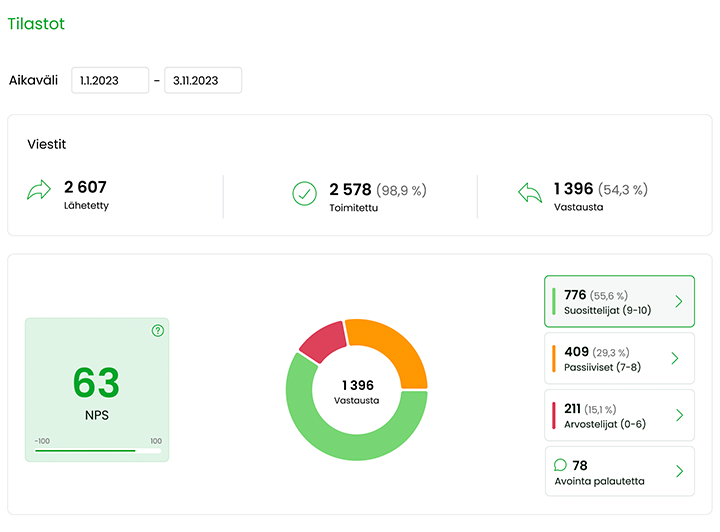Ohjeita ja usein kysyttyjä kysymyksiä
Miten luon NPS-kyselyn?
Näin luot NPS-kyselyn Quriirin NPS-kysely -sovelluksen avulla:
1) Avaa NPS-kysely -sovellus
Löydät NPS-kysely -sovelluksen Quriirin etusivulta tai valitsemalla vasemmasta valikosta Messaging Suite > Näytä sovellukset
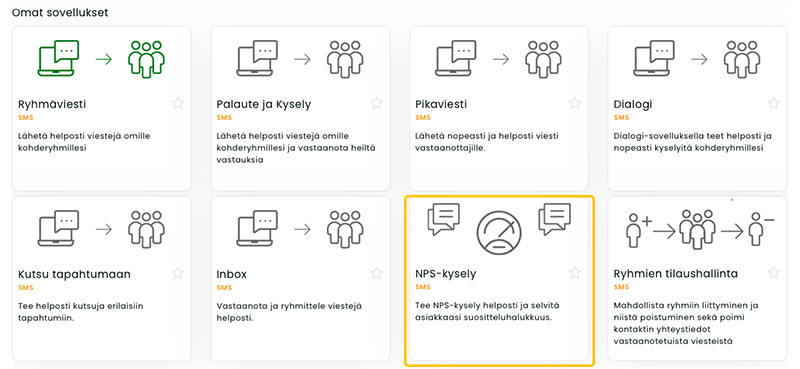
2) Aloita antamalla kyselylle nimi sekä määrittämällä vastaanottonumero. Valitse alasvetovalikosta se vastaanottonumero, jota haluat tässä tapahtumassa käyttää. Alasvetovalikossa näkyvät kaikki ne vastaanottonumerot, jotka asiakastilillesi on aktivoitu. Voit myös määrittää tapahtumalle päättymisajan, jonka jälkeen kyselyyn ei voi enää vastata.
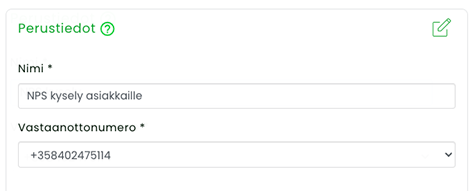
Vastaanottonumero
Numero voi olla käytössä vain yhdessä tapahtumassa. Jos olet aikaisemmin jo luonut tapahtuman vastaanottonumeroon, sitä ei voi käyttää toisessa tapahtumassa.
3) Voit valita, onko kysely toistaiseksi voimassa oleva tai määrittää tapahtumalle päättymisajan, jonka jälkeen kyselyyn ei voi enää vastata. Mikäli valitset toistaiseksi voimassa, pysyy kysely aktiivisena niin kauan kunnes se keskeytetään.

4) Mikäli haluat käyttää kyselyä rajapinnan kautta, esimerkiksi aktivoida kysely lähtemään omista järjestelmistäsi, valitse Käyttö rajapintakutsuissa sallittu ja lue tarkempi ohje.
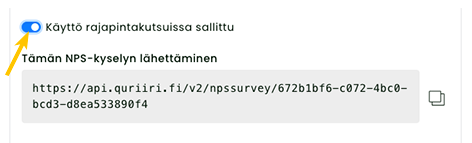
5) Lisää vastaanottajat. Voit lisätä yhden tai useamman ryhmän listasta (jos olet luonut vastaanottajaryhmiä), tuoda kontaktit Excel tai csv -tiedostosta ja/tai kirjoittaa vastaanottajien GSM-numerot tekstikenttään ja painamalla rivinvaihtoa kunkin numeron jälkeen.
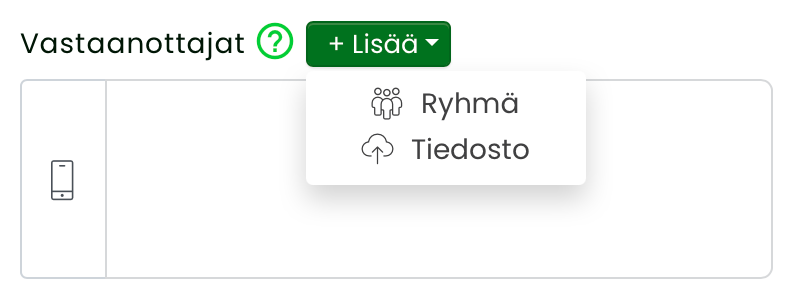
Kontaktien tuominen tiedostosta
Kun kontakteja tuodaan tiedostosta, luodaan tuoduista kontakteista automaattisesti uusi ryhmä Quriiriin. Ryhmän nimeksi tulee tuodun tiedoston nimi. Ryhmän nimi näkyy tuonnin jälkeen Vastaanottajat-kentässä. Tuodut kontaktit lisätään automaattisesti asiakastilin kontaktilistaan.
6) Kirjoita viestisisältö Aktivointiviesti -kenttään. Viestejä voi personoida kontaktille tallennetun tiedon perusteella. Lisää personointikriteeri listasta haluttuun kohtaan. Viestiin tulee näkyviin paikkamerkki, joka korvataan varsinaisella kontaktilta löytyvällä tiedolla (esim. paikkamerkki ”Etunimi” korvataan nimellä Johanna jne.)
Voit halutessasi ajastaa viestin valitsemalla Ajastettu.
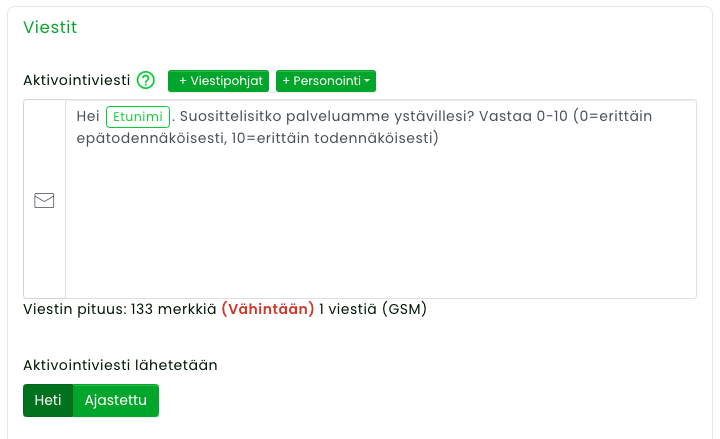
Merkkimäärä ja SMS-viestien määrä
Viestissä käytettävä merkkimäärä on nähtävissä viestikentän alapuolella. SMS-viestit konkatenoidaan automaattisesti (t.s. liitetään yhteen), jos viestin merkkimäärä ylittää 160 merkkiä (GSM-7 -merkistö) ja näytetään silloin yhtenä pitkänä viestinä vastaanottajan matkapuhelimessa (jos puhelin tukee konkatenoituja viestejä). Huomioi että käytettäessä personointia, lähetykseen käytettävien SMS-viestien kokonaismäärää ei voida laskea tarkkaan siitä syystä että merkkimäärä voi vaihdella riippuen personointidatasta (esim. nimi Heikki on lyhyempi kuin Johanna).
6) Voit halutessasi lähettää muistutusviestin vastaanottajille. Valitse Lisää muistutusviesti ja kirjoita viestin sisältö. Voit lähettää muistutusviestin joko kaikille ei vastanneille, kaikille vastanneille tai kaikille vastaanottajille riippumatta siitä, ovatko he vastanneet aktivointiviestiin.

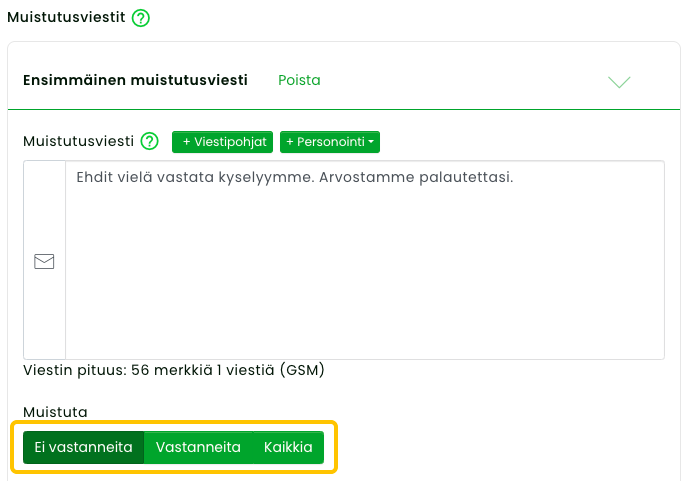
7) Määritä milloin haluat lähettää muistutusviestin. Jos valitset X päivää, viesti lähetetään samaan kellonaikaan kuin ensimmäinen viesti. Samaan kyselyyn voi asettaa useampia muistutusviestejä valitsemalla Lisää viesti.
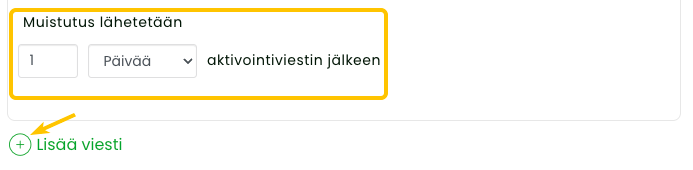
8) Jatka kyselyn luomista kohdassa Kysely. Voit halutessasi määrittää kullekin vastausvaihtoedolle (0-6, 7-8 ja 9-10) omat paluutekstiviestit painamalla ’Lisää paluuviesti’ -painiketta kunkin vastausvaihtoehdon alapuolella.
Paluutekstiviesti on se viesti, joka lähetetään takaisin vastaajalle hänen lähetettyään vastauksensa.
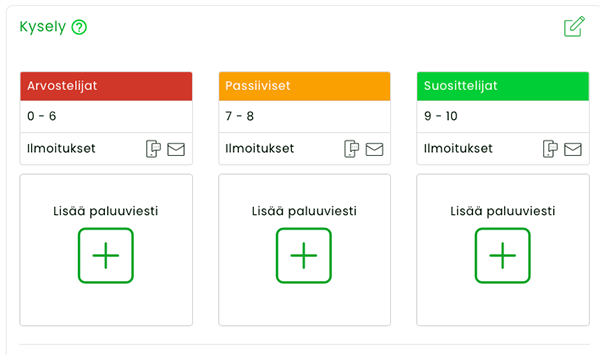
Vapaa palaute
Voit myös aktivoida vapaan palautteen keräämisen kullekin vastausvaihtoehdolle painamalla paluuviestin alapuolella ’Salli vapaa palaute’ -painiketta. Sen jälkeen voit myös määrittää paluutekstiviestin avoimelle palautteelle (esim. ’Kiitos palautteestasi’) painamalla ’Lisää paluuviesti’ -painiketta.
Paluuviesti virheille
Voit halutessasi aktivoida virheviestin kyselylle. Virheviesti lähetetään vastaajalle siinä tapauksessa jos hän vastaa jotakin muuta kuin NPS-kyselyssä vaaditun arvosanan 0-10 välillä.
9) Kun kaikki vastausvaihtoehdot ovat valmiina, valitse Käynnistä, jolloin ensimmäinen kysymysviesti lähetetään vastaanottajille heti ellei tapahtumaa ole ajastettu
10) Pääset muokkaamaan tehtyä kyselyä valitsemalla vasemmasta valikosta Tapahtumat ja valitsemalla kyseisen tapahtuman.
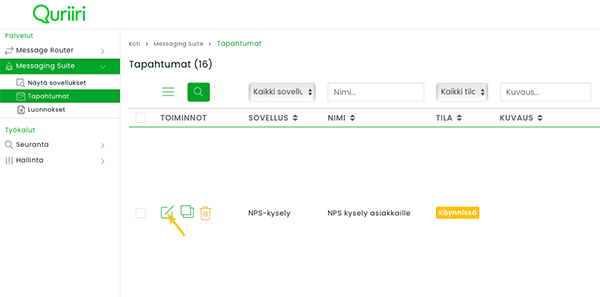
11) Viestit ja Tilastot välilehdiltä voit seurata vastauksia ja NPS-indeksin tulosta.
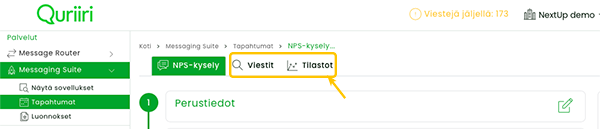
12) Valitse aikaväli, jota haluat tarkastella.
NPS-indeksi muuttuu reaaliaikaisesti vastausten mukaisesti.